win8系统将极速PDF阅读器设为默认阅读器的方法
更新日期:2023-08-25 04:09:27
来源:转载
手机扫码继续观看

继微软推出win8操作系统后,很多设置操作不能像win7系统那样,比如设置默认软件,特别是办公族使用极速pdf阅读器进行pdf文档阅读时,之前在win7系统只要简单设置即可设置为默认阅读器,但是升级win8系统之后就不懂得怎么设置默认了,网上也介绍很多关于win8系统将极速pdf阅读器设为默认阅读器的方法,但是有部分用户不太理解,所以本教程告诉大家详细的设置步骤。
具体方法如下:
1、在您的电脑桌面找到您的pdf文档;

2、鼠标经过该文档-----右键-----选择“打开方式”-----“选择默认程序”;
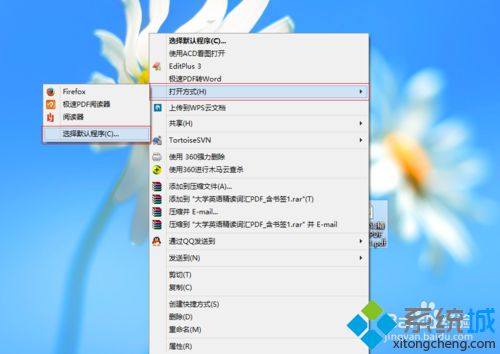
3、选择“极速pdf阅读器”,并一定要选择打勾“所以.pdf文件都用这个应用打开”(ps:一定要勾选);
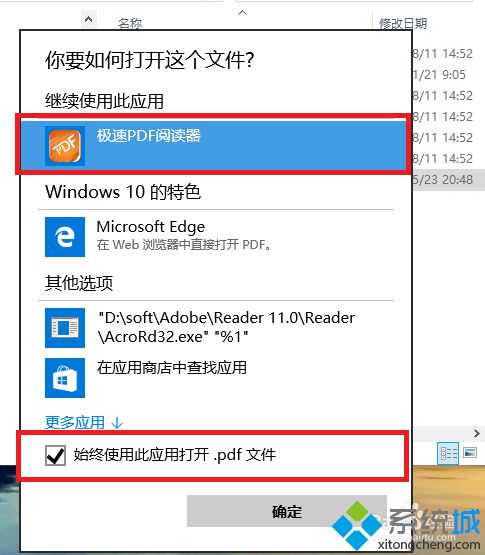
4、然后就可以直接双击文档打开;
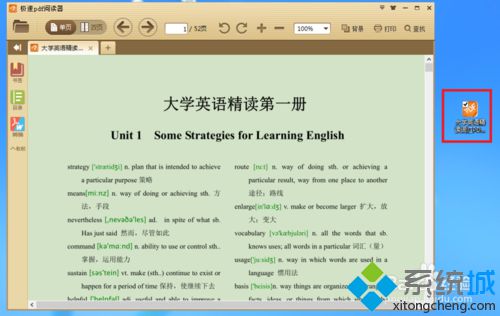
上述四个步骤就是win8系统将极速pdf阅读器设为默认阅读器的方法,如果大家有不懂的可以参考上述方法设置,也可以将此方法分享给身边的朋友,简单实用的小技巧哦,更多教程内容欢迎关注系统城官网。
该文章是否有帮助到您?
常见问题
- monterey12.1正式版无法检测更新详情0次
- zui13更新计划详细介绍0次
- 优麒麟u盘安装详细教程0次
- 优麒麟和银河麒麟区别详细介绍0次
- monterey屏幕镜像使用教程0次
- monterey关闭sip教程0次
- 优麒麟操作系统详细评测0次
- monterey支持多设备互动吗详情0次
- 优麒麟中文设置教程0次
- monterey和bigsur区别详细介绍0次
系统下载排行
周
月
其他人正在下载
更多
安卓下载
更多
手机上观看
![]() 扫码手机上观看
扫码手机上观看
下一个:
U盘重装视频












